-
-
-
-
-
-
-
-
-
-
Components
-
General
-
Layout
-
Navigation
-
Data Entry
-
Data Display
-
Feedback
-
Other
-
-
-
-
通用
1. 概述
在项目的通用设置,您可以了解项目的基本信息和仓库信息。您可以在这里进行通用设置。
要查看和设置项目的通用信息,您需要进行以下步骤:
- 点击Choerodon平台顶部“项目”导航,进入项目列表。
点击项目名称进入项目,点击菜单“设置>通用”,进入通用设置页面。
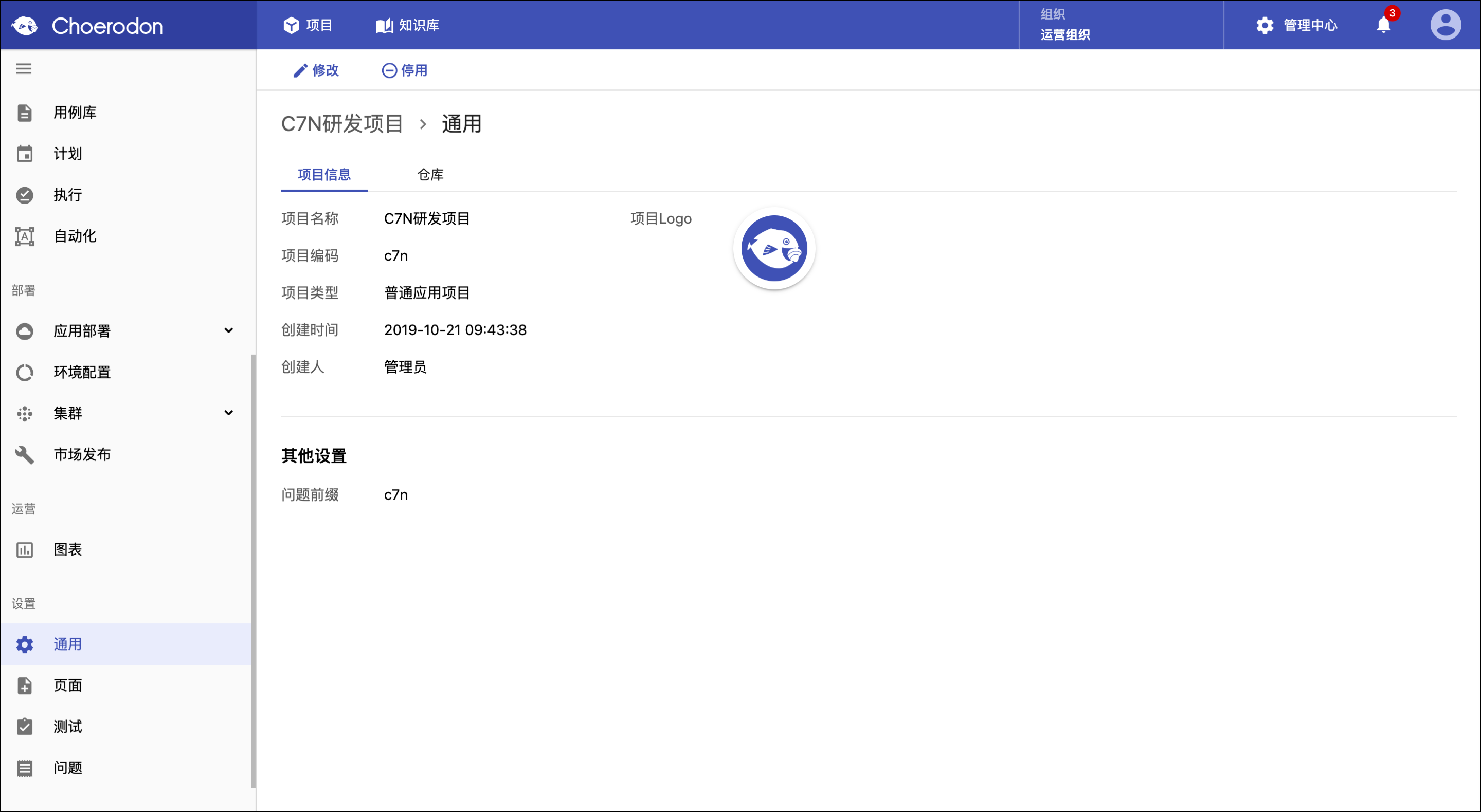
您在这里可以看到项目的基本信息:
- 项目Logo:项目的图标,更好的标识您的项目。
- 项目名称:团队的名称
- 项目编码:项目的编码,具有唯一性。
- 项目类型:项目的类型,目前仅支持一种类型:普通应用项目。
- 创建人:创建此项目的用户。
- 创建时间:项目创建的时间。
- 问题前缀:用于敏捷管理中问题编号的前缀。
切换到仓库tab页,您可以查看该项目的仓库信息
2. 前置条件
具有管理项目通用设置的权限,例如项目所有者。
3. 修改项目信息
- 进入项目,点击菜单“设置>通用”,进入通用设置页面,选择项目信息页面。
点击修改按钮,打开修改侧开页。在修改页输入您要进行修改的信息:
- 不可修改字段:
- 项目编码:是项目的标识,不可修改。
- 项目类型:此项目的类型,一旦创建不可修改。
- 可修改字段:
- 项目名称:可以对项目的名称进行修改。
- 项目图标:可以修改项目的头像,更好的标识您的项目。
- 问题前缀:问题编号的前缀,字符长度限制在1-5个。如无特殊需求,不建议频繁修改
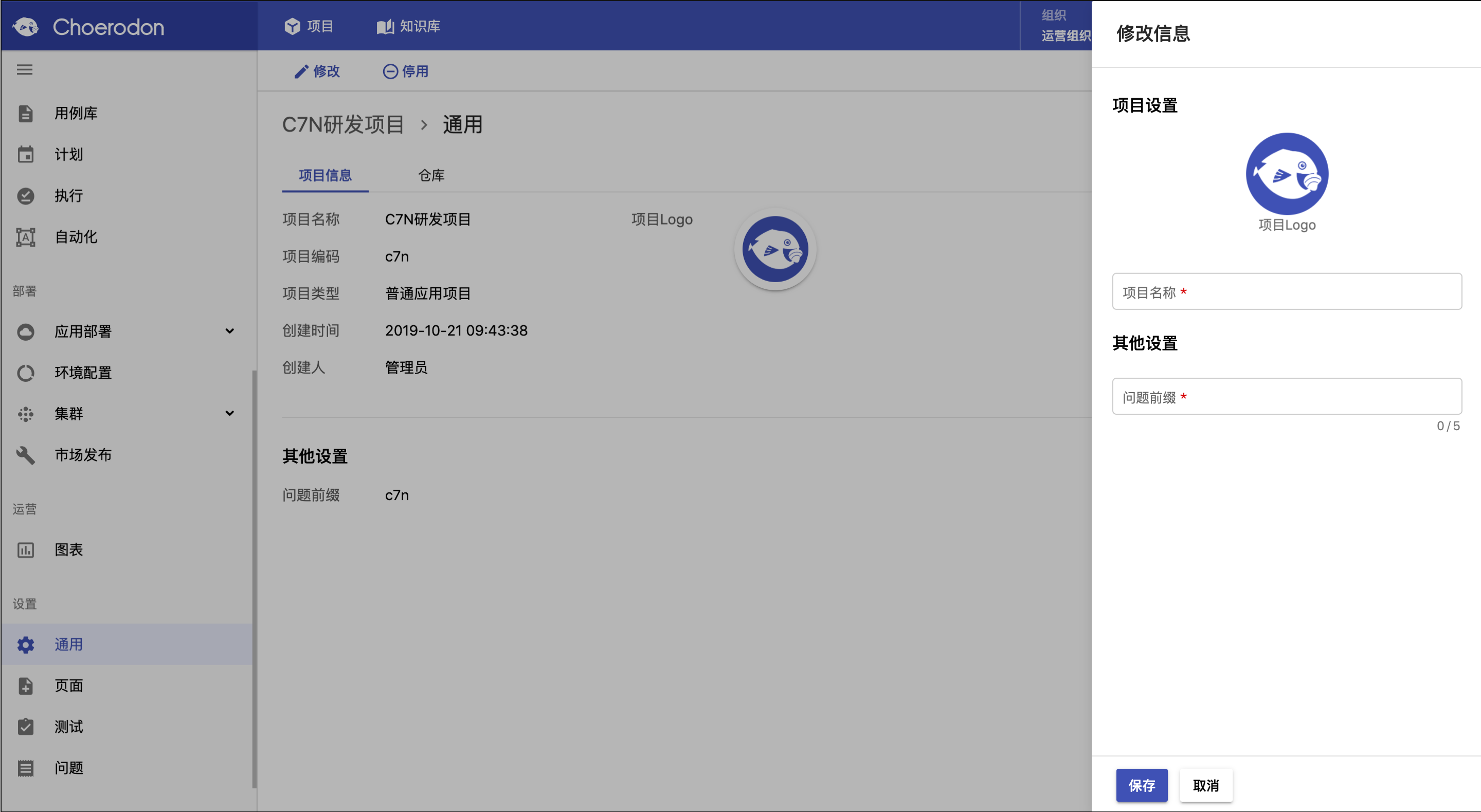
- 不可修改字段:
点击保存,保存修改的设置。
4. 停用项目
点击停用按钮可以停用此项目。停用后,无法进入该项目。
如果需要再次启用此项目,需要在项目列表中对该项目进行启用操作。
4. 仓库
点击仓库进入详情页,再点击导航栏上方的修改按钮,会从右侧弹出仓库的修改页面。
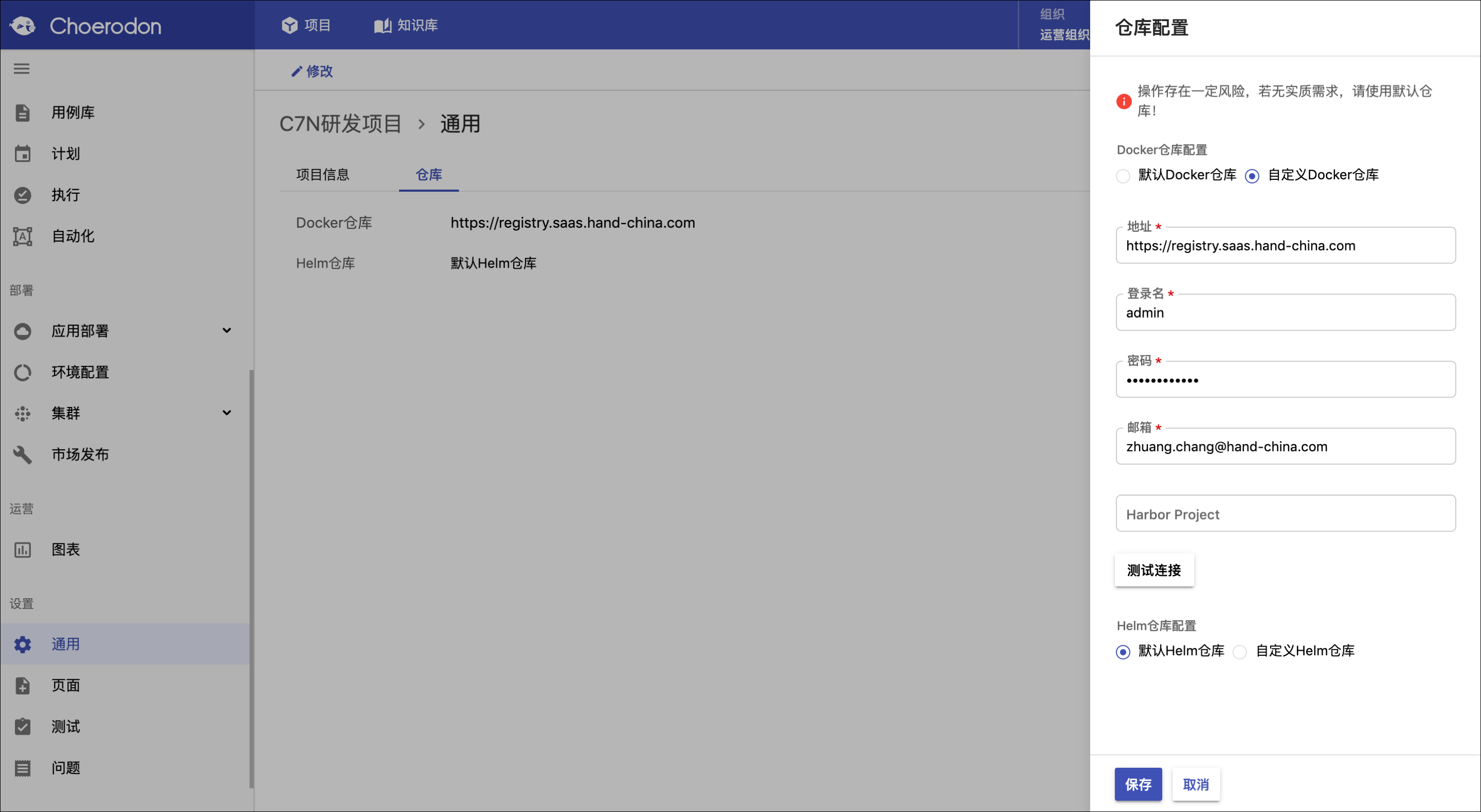
修改默认Docker仓库为自定义Docker仓库。
- 将默认Docker仓库切换为自定义Docker仓库。
- 输入仓库地址。
- 输入登录名与密码;此处需要输入有推拉代码权限的登录名和密码。
- 输入登录名对应的邮箱。
- 输入Harbor project;此项为非必填。若您想将之后生成的镜像存放于Docker仓库里已有的project中,则在此填入对应的Harbor project名称即可。若不填,则默认在此仓库中新建一个Harbor project用于存放之后的镜像。
- 点击测试连接,若连接成功,则代表自定义仓库有效;若连接失败,则无法使用。
此页面仅支持将默认的Docker仓库置为私有。
修改默认Helm仓库为自定义Helm仓库。
- 将默认Helm仓库切换为自定义Helm仓库。
- 输入仓库地址。
- 点击测试连接,若连接成功,则代表自定义仓库有效;若连接失败,则无法使用。